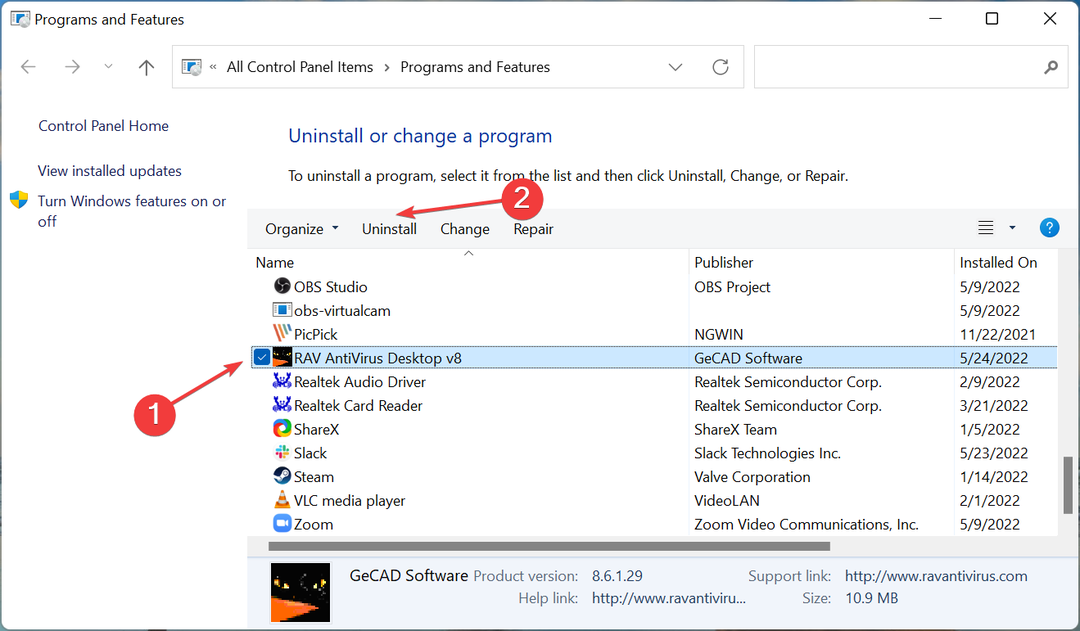การปิดใช้งานกระบวนการสามารถช่วยแก้ปัญหาการใช้งาน CPU สูงได้
- Ntrtscan.exe เป็นกระบวนการที่ถูกต้องซึ่งรับผิดชอบในการสแกนหาไวรัสและมัลแวร์อื่นๆ ในคอมพิวเตอร์ของคุณ
- โปรแกรมปฏิบัติการ iเป็นส่วนหนึ่งของซอฟต์แวร์ป้องกันไวรัสของ Trend Micro และจะบล็อกเว็บไซต์ที่ทราบว่ามีไวรัส
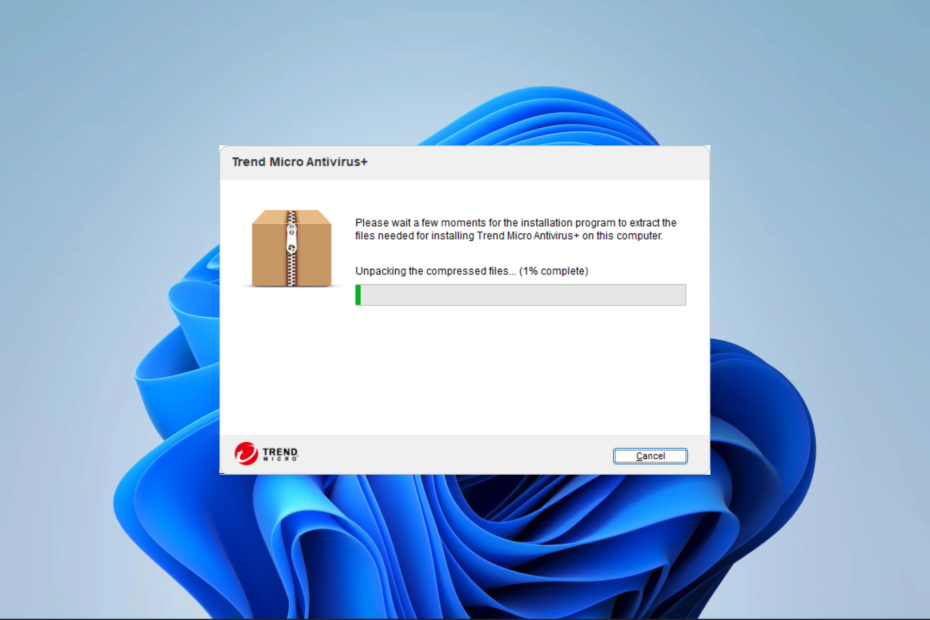
- รองรับการโจรกรรม
- การป้องกันเว็บแคม
- การตั้งค่าและ UI ที่ใช้งานง่าย
- รองรับหลายแพลตฟอร์ม
- การเข้ารหัสระดับธนาคาร
- ความต้องการของระบบต่ำ
- การป้องกันมัลแวร์ขั้นสูง
โปรแกรมป้องกันไวรัสต้องรวดเร็ว มีประสิทธิภาพ และคุ้มค่า และโปรแกรมนี้มีทั้งหมด
หากคุณใช้โปรแกรมป้องกันไวรัสของ Trend Micro คุณอาจพบไฟล์ ntrtscan.exe โปรแกรมนี้สามารถบล็อกเว็บไซต์ที่มีไวรัสหรือมัลแวร์อื่นๆ และช่วยให้คุณสแกนไฟล์หรือโฟลเดอร์แต่ละรายการเพื่อหาไวรัส
ในคู่มือนี้ เราจะลงรายละเอียดเกี่ยวกับฟังก์ชันต่างๆ สาเหตุของการใช้งาน CPU สูง และแนวทางแก้ไขบางอย่างที่ใช้ได้จริง นอกจากนี้ เราได้เขียนคู่มืออื่นหากคุณพบ BSoD โปรแกรมป้องกันไวรัสของ Trend Micro.
ntrtscan.exe คืออะไร
Ntrtscan.exe เป็นกระบวนการที่ปลอดภัยซึ่งเป็นของโปรแกรมป้องกันไวรัสของ Trend Micro เป็นขั้นตอนการป้องกันไวรัสที่รับผิดชอบในการตรวจสอบมัลแวร์และไวรัสในคอมพิวเตอร์ของคุณ
เป็นส่วนประกอบใน สแกนคอมพิวเตอร์ของคุณเพื่อหาไวรัส และมัลแวร์อื่น ๆ และอัปเดตฐานข้อมูลไวรัส
อะไรทำให้ ntrtscan.exe ใช้ CPU สูง
- ปัญหาเกี่ยวกับซอฟต์แวร์ป้องกันไวรัสของ Trend Micro – โปรแกรมป้องกันไวรัสของ Trend Micro อาจไม่สามารถค้นหาและกำจัดไวรัสและมัลแวร์ใหม่ๆ ได้ หากโปรแกรมดังกล่าวล้าสมัยหรือเสียหาย เป็นผลให้ ntrtscan.exe อาจใช้พลังงาน CPU จำนวนมากในขณะที่ค้นหาและกำจัดไวรัส
ฉันจะแก้ไขการใช้งาน CPU สูง ntrtscan.exe ได้อย่างไร
ก่อนลองใช้โซลูชันที่ได้รับการพิสูจน์แล้วของเรา คุณอาจลองวิธีแก้ปัญหาเหล่านี้:
- สแกนคอมพิวเตอร์ของคุณ เนื่องจากการติดมัลแวร์อาจทำให้เกิดปัญหา
- ถอนการติดตั้งแอพ และติดตั้งใหม่โดยใช้สำเนาที่ดาวน์โหลดมาใหม่ในกรณีที่การติดตั้งเก่าเสียหาย
อย่างไรก็ตาม หากคุณโชคไม่ดี ให้ดำเนินการแก้ไขด้านล่าง:
เริ่มบริการ Trend Micro ที่สำคัญใหม่
ลบไฟล์ .TMP
- กด หน้าต่าง + อี เพื่อเปิด ไฟล์เอ็กซ์พลอเรอร์.
- นำทางไปยังเส้นทางด้านล่าง:
C:\Program Files\Trend Micro\OfficeScan\PCCSRV\HTTPDB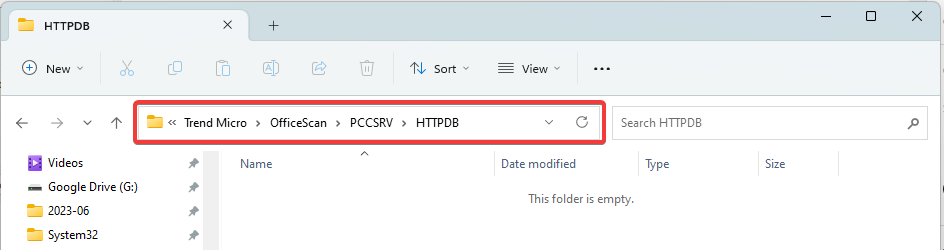
- ถ้ามี .ทีเอ็มพี ไฟล์สำรองโฟลเดอร์ HTTPD และลบออก
เริ่มบริการที่สำคัญใหม่
- กด หน้าต่าง + ร เพื่อเปิด วิ่ง กล่องโต้ตอบ
- พิมพ์ บริการ.msc และตี เข้า.

- คลิกสองครั้งที่ บริการเว็บเซิร์ฟเวอร์ และคลิก เริ่ม ปุ่ม.
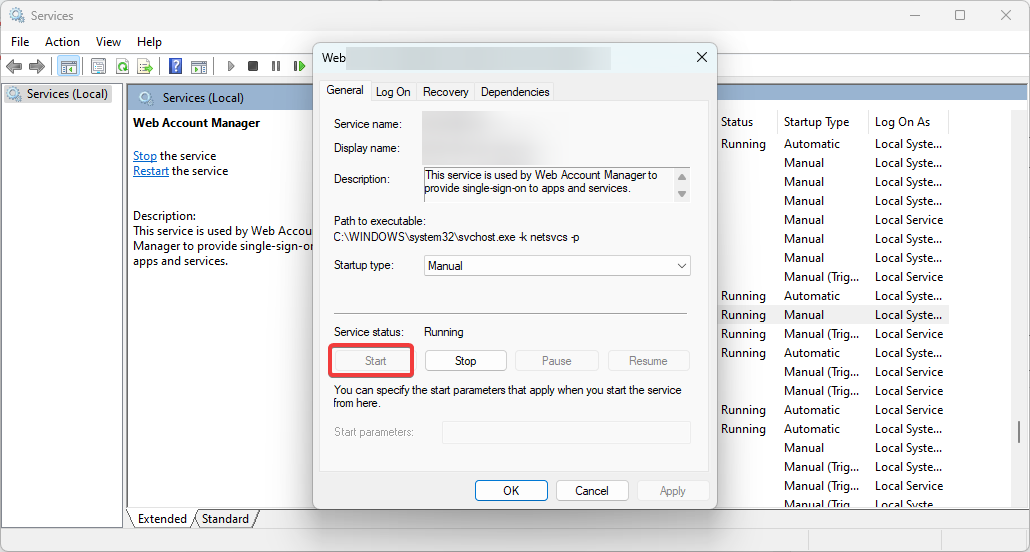
- ทำซ้ำขั้นตอนที่ 6 สำหรับ บริการ Trend Micro OfficeScan Master.
- Bugcheck 0x0000012B: วิธีแก้ไข BSoD นี้
- Windows Error 127: วิธีแก้ไขใน 4 ขั้นตอน
- Perfmon.exe คืออะไร & วิธีแก้ไขการใช้งาน CPU สูง?
- EventID 300 ไม่สามารถแยกวิเคราะห์องค์ประกอบ: วิธีแก้ไข
- หยุดรหัสข้อผิดพลาด 0x0000008E: วิธีแก้ไข
คุณอาจต้องติดต่อ การสนับสนุนเทรนด์ไมโคร หากคุณได้ลองวิธีแก้ปัญหาทั้งหมดที่กล่าวมาแล้ว และ ntrtscan.exe ยังคงใช้พลังงาน CPU เป็นจำนวนมาก พวกเขาอาจช่วยคุณในการค้นหาวิธีแก้ไขและแก้ไขปัญหาได้
หรือคุณอาจใช้อย่างอื่น โปรแกรมป้องกันไวรัสที่แข็งแกร่ง โปรแกรม ช่วยให้คุณประหยัดความพยายามในการแก้ไขปัญหาได้มาก
และนั่นคือทั้งหมดที่เราแบ่งปันในคู่มือนี้ โปรดติดต่อผ่านส่วนความคิดเห็นหากคุณมีคำถามเพิ่มเติม